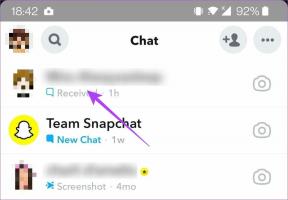Använd iTools för att överföra appar till iPhone utan att använda iTunes
Miscellanea / / November 29, 2021

Tack och lov, med hjälp av iTools – en mycket trevlig, gratis applikation för både Windows och Mac som debuterade för inte så länge sedan – du kan nu överföra appar till din iPhone/iPod/iPad från nästan vilken dator som helst. Vi har redan pratat om iTools i vårt inlägg på att lägga till anpassade låtar och ringsignaler till iPhone utan iTunes.
Här är vad du behöver:
- En iPhone, iPad eller iPod Touch
- En USB-laddningskabel för iOS-enhet
- iTools, ett gratis mediehanteringsprogram tillgängligt för både Windows och Mac. Ladda ner och installera det innan vi börjar.
- Dina iOS-appfiler
Hitta dina iOS-appfiler
På en Mac
- Öppen iTunes
- Under Bibliotek i den vänstra rutan, klicka på Appar
- Högerklicka på valfri app och välj Visa i Finder
- Alternativt kan du hitta dem genom att gå till: Användare/Musik/iTunes/Mobilapplikationer
På en Windows-dator
- Öppen iTunes
- Under Bibliotek i den vänstra rutan, klicka på Appar
- Högerklicka på valfri app och välj Visa i Utforskaren i Windows
- Alternativt kan du hitta dem genom att gå till: C:\Users\User\Music\iTunes\iTunes Media\Mobile Applications
Överföra appar till din iPhone/iPod/iPad utan iTunes
Steg 1: Öppna iTools och anslut din iPhone tills du ser den på iTools huvudskärm.

Steg 2: Under den vänstra rutans bibliotek klickar du på Ansökningar. Vänta ett tag tills alla din iPhones applikationer listas i iTools huvudfönster.

Steg 3: För att överföra din app till din iPhone, klicka på Installera knappen högst upp i iTools fönster, klicka sedan på appen som du vill överföra och klicka slutligen på Öppna-knapp i den nedre högra delen av dialogrutan. Alternativt kan du bara dra appfilen till iTools huvudfönster.


Du kommer att se ett meddelande som lyder "Installerar program, vänligen vänta", och efter några sekunder applikationen kommer att installeras och visas både i iTools huvudfönster och på din iPhone/iPod/iPad.


Ytterligare anmärkningar om överföringsprocessen
- Jag provade den här processen på både min iPhone och på en väns och det fungerade felfritt. Men båda våra iPhones är auktoriserade att använda innehåll och media från mitt konto (hans iPhone var dock inte inloggad på mitt konto). Även Koku, appen som jag överförde till hans iPhone, köptes av mig för några dagar sedan.
- Jag försökte ladda ner en IPA-appfil från webben och ladda upp den och den överförda misslyckades.
- Jag har inte haft möjlighet att överföra en lagligt förvärvad app till en iOS-enhet som inte är godkänd av mig. Om någon försöker göra det, låt oss veta dina resultat i kommentarerna!
Slutgiltiga tankar
Som du kan se är iTools ett ganska mångsidigt verktyg. Vi använde det tidigare för att överföra ringsignaler utan att använda iTunes och det fungerar lika bra med appar. Det bästa av allt är att du inte ens behöver vara inloggad på den ursprungliga ägarens konto för att göra överföringen.